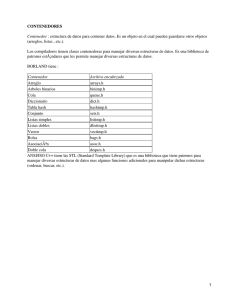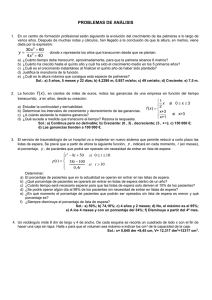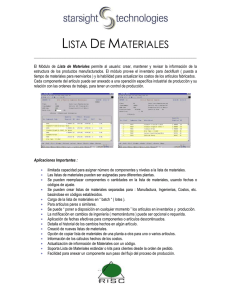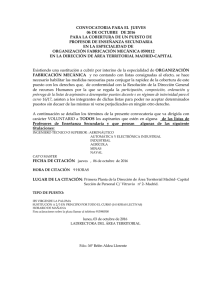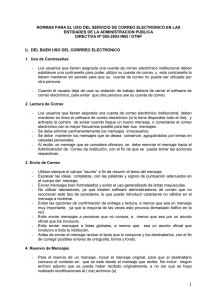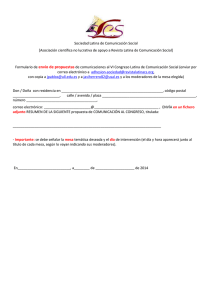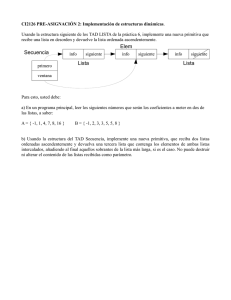Administración de listas de correo - Servicio de Informática de la
Anuncio
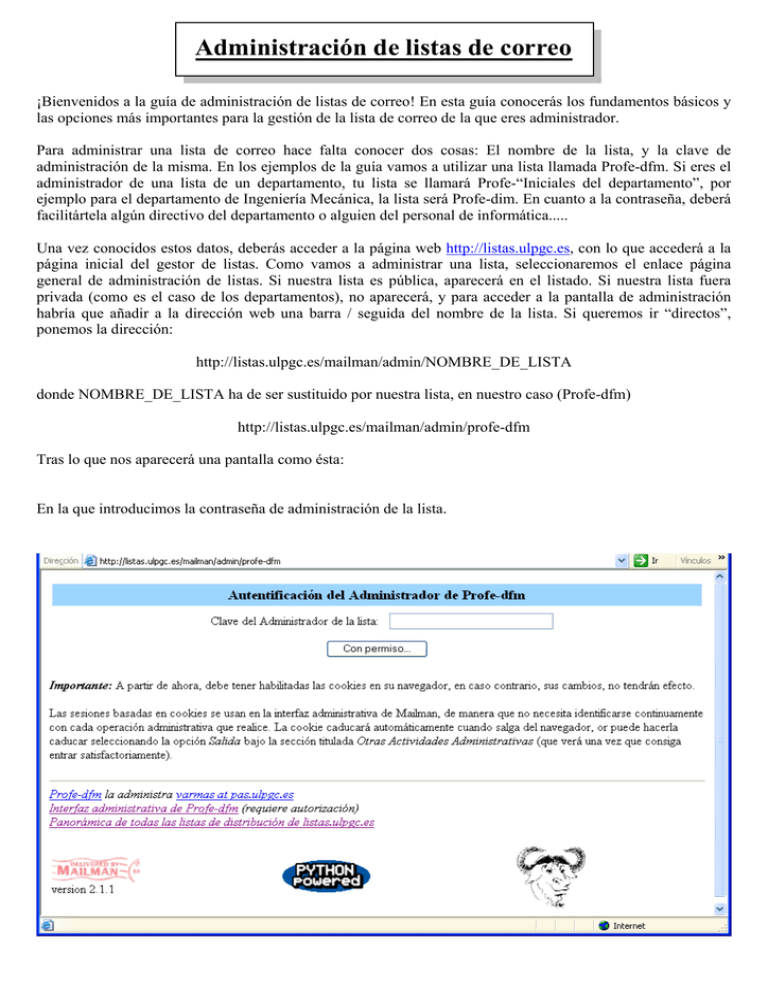
Administración de listas de correo ¡Bienvenidos a la guía de administración de listas de correo! En esta guía conocerás los fundamentos básicos y las opciones más importantes para la gestión de la lista de correo de la que eres administrador. Para administrar una lista de correo hace falta conocer dos cosas: El nombre de la lista, y la clave de administración de la misma. En los ejemplos de la guía vamos a utilizar una lista llamada Profe-dfm. Si eres el administrador de una lista de un departamento, tu lista se llamará Profe-“Iniciales del departamento”, por ejemplo para el departamento de Ingeniería Mecánica, la lista será Profe-dim. En cuanto a la contraseña, deberá facilitártela algún directivo del departamento o alguien del personal de informática..... Una vez conocidos estos datos, deberás acceder a la página web http://listas.ulpgc.es, con lo que accederá a la página inicial del gestor de listas. Como vamos a administrar una lista, seleccionaremos el enlace página general de administración de listas. Si nuestra lista es pública, aparecerá en el listado. Si nuestra lista fuera privada (como es el caso de los departamentos), no aparecerá, y para acceder a la pantalla de administración habría que añadir a la dirección web una barra / seguida del nombre de la lista. Si queremos ir “directos”, ponemos la dirección: http://listas.ulpgc.es/mailman/admin/NOMBRE_DE_LISTA donde NOMBRE_DE_LISTA ha de ser sustituido por nuestra lista, en nuestro caso (Profe-dfm) http://listas.ulpgc.es/mailman/admin/profe-dfm Tras lo que nos aparecerá una pantalla como ésta: En la que introducimos la contraseña de administración de la lista. La pantalla inicial de la administración de las listas es la siguiente: Donde aparecen las diferentes categorías de opciones que tiene el gestor de listas. Aquí no vamos a verlas todas, simplemente indicaremos las más habituales. En cualquier caso, todas las opciones están en castellano, y cada una de ellas tiene una completa ayuda seleccionando el enlace Detalles de cada una de las opciones. Por ejemplo, si no entiendo para que sirve la siguiente opción: Pulso en el enlace Detalles (en este caso Detalles de subject prefix) y me aparece la siguiente ventana de ayuda: Cuando queramos abandonar el gestor de listas, seleccionamos la opción Desconexión. Las opciones más importantes son: Dentro de Opciones Generales Nombre público de la lista: Nombre que tendrá la lista y que no se debe cambiar. Direcciones de administradores de la lista: Correos de las personas responsables de administrar la lista. Cuando el gestor de correo detecte algún mensaje “no permitido” enviado a la lista, le mandará un correo a los administradores para que estos decida si aceptan o rechazan el envío de ese mensaje. Direcciones de los moderadores de la lista: Correos de los moderadores de las listas. Los Moderadores de la lista tienen menos permisos que los administradores, no son capaces de cambiar cualquier variable de configuración, pero se les permite que decidan sobre las peticiones administrativas pendientes, incluyendo aprobar o denegar las peticiones de subscripción pendientes y decidir que hacer con los envios a la lista retenidos. Prefijo para la línea subject de los envíos de la lista: En los mensajes enviados a la lista, el asunto del mensaje estará precedido por lo que aquí elijamos, lo habitual es poner el nombre de la lista entre [ ]. Longitud máxima del cuerpo del mensaje (KB): Los mensajes enviados a la lista no deberían de ser muy grandes, puesto que al enviarse a muchos destinatarios, puede suponer una excesiva carga para el servidor del correo. En un principio, no se admiten correos con tamaño mayor de 40Kb (más que suficientes para cualquier mensaje de texto), salvo que el administrador cambie el valor de esta opción. Si hay algún mensaje de más de este tamaño (normalmente por incluir archivos adjuntos), el sistema de listas le pedirá confirmación a los administradores. OJO: Es importante que tras cambiar las opciones, pulsen el botón de “Enviar los cambios” que hay al final de la página. Si no lo hacen, no se registrarán los cambios. Esta norma es así para todas las opciones del gestor de listas. Dentro de Claves Clave de administrador y de moderador: Aquí podrá cambiar las claves de los administradores y moderadores de la lista. Dentro de Administración de los Suscriptores Aquí aparecen los componentes de la lista, así como las opciones para dar de alta o de baja a los mismos. Sin embargo, si su lista es de un departamento, éstas opciones no deben cambiarse, puesto que estas listas son regeneradas cada día automáticamente desde las bases de datos del personal. Si algún docente de su departamento no aparece en la lista, deberá notificarlo a la sección de personal docente para que actualice sus datos, tras lo cual aparecerá automáticamente en la lista. Sólo se permite enviar mensajes a la lista a aquellas personas que pertenecen a la misma. Es decir, que las listas no acepta mensajes “desde el exterior”. El motivo de esta restricción es que si la dirección de la lista cayera en manos de algún desaprensivo que se dedicara a enviar mensajes tipo SPAM (Correo no deseado, como publicidad, mensajes pornográficos, o de promoción de webs de casinos virtuales...) podría tener un efecto muy nocivo para el servicio del correo. Se puede ajustar la lista para que ciertos remitentes en los que se confíe puedan enviar a la lista (Opciones de privacidad, más adelante en el texto). Dentro de Opciones de almacenamiento regular Cabecera a añadir al correo: El texto que especifique aquí aparecerá al principio de los mensajes enviados a la lista. Pie de página a añadir al correo: Similar al anterior, pero este texto aparecerá al final del mensaje. Dentro de Opciones de privacidad – Filtrado del remitente Si no se indica otra cosa, ¿Deben ser moderados los envíos de los suscriptores nuevos? Si desea que los suscriptores puedan enviar libremente a la lista, seleccione No. Si quiere que todos los envíos de los suscriptores sean moderados por el administrador, seleccione Sí. Lista de direcciones no subscritas cuyos envíos deben ser aceptados automaticamente: Aquí se pondrán las direcciones de las personas que pueden enviar mensajes a la lista sin pertenecer a ella. Los casos más típicos son las cuentas de los auxiliares del departamento, o las cuentas “institucionales” del tipo [email protected] . Por defecto, cuando un mensaje es enviado a la lista por un no-suscrito, se le pregunta al administrador o moderador que desea hacer con él. Este mensaje puede ser aceptado (se envía a la lista), retenido (queda “en suspenso” hasta que se tome una decisión sobre el mismo), rechazado (no se envía a la lista y se le manda un mensaje al remitente indicándole que la causa del rechazo) o descartado (no se envía y no se manda aviso a nadie). Acción a tomar para los envíos procedentes de no suscritos: Aquí puede especificarse el comportamiento por defecto que debe tener la lista para los envíos de los no suscritos, pudiéndose elegir entre las opciones anteriormente citadas (Aceptar, Retener, Rechazar, Descartar) Lista de direcciones no subscritas cuyos envíos se rechazarán/descartarán automáticamente: Si se detecta que desde una dirección no suscrita se envían mensajes no deseados (publicidad, por ejemplo), podemos optar por incluirla en una de estas opciones para que sean rechazados o descartados automáticamente Dentro de Ocuparse de las peticiones pendientes de moderar Dentro de esta opción nos aparecerá la lista de los mensajes que están pendientes de una aprobación por parte de los administradores o moderadores. Normalmente los mensajes que aparecen en esta lista, estarán en ella por provenir de no suscritos o por sobrepasar el tamaño máximo. Para cada uno de ellos podemos aceptarlo, retenerlo, rechazarlo o descartarlo. Dentro de Ir al archivo de la lista Todos los mensajes que se envíen a la lista son almacenados en un archivo histórico, al que se puede acceder a través de esta opción. Normalmente vendrá agrupado por meses, y puede aparecer ordenado por Fecha, Autor, Asunto o Tema. Estas son los parámetros más característicos de las listas de distribución del correo. En caso de tener alguna duda, puede solicitar las aclaraciones que desee a través del servicio de soporte informático, accesible a través de la página http://1234.ulpgc.es.